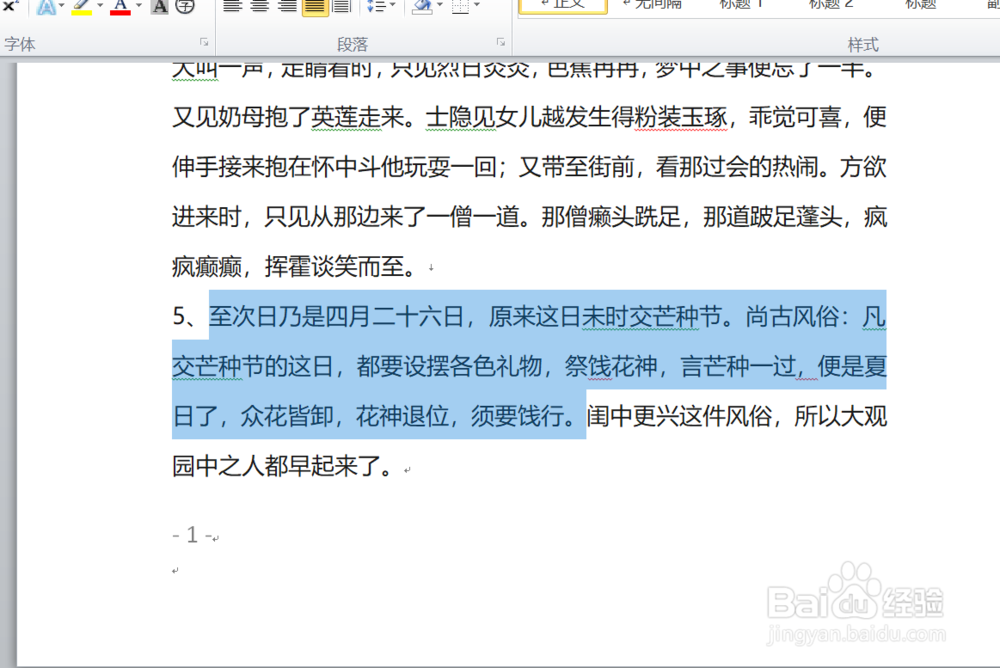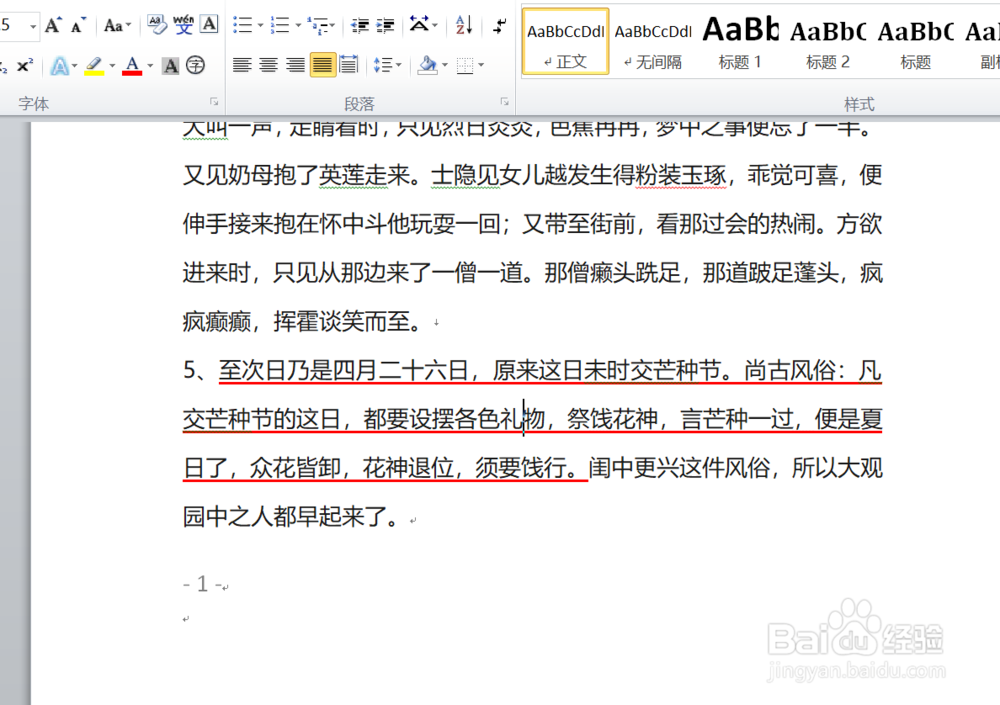WORD中如何给选中的文字段落添加红色直线
1、如本例,要求给文档中选中的文字内容添加红色直线的下划线。
2、点击选中文字段落,点击鼠标右键,在弹出的菜单选项中点击选择【字体】选项。
3、如下图,通过上一步骤,系统中弹出了【字体】对话框。
4、在通过上一步骤,系统中弹出的【字体】对话框中,点击选择[字体]功能选项卡,点击[下磷挎菪闲划线线型]和[下划线颜色]下面的按钮,分别选择要设置的线型和颜色,完成后点击【确定】按钮。
5、返回到文档中,通过以上操作步骤,选中的文字段落下就添加了红色的直线,结果如下图所示:
声明:本网站引用、摘录或转载内容仅供网站访问者交流或参考,不代表本站立场,如存在版权或非法内容,请联系站长删除,联系邮箱:site.kefu@qq.com。
阅读量:91
阅读量:67
阅读量:82
阅读量:95
阅读量:77